V predchádzajúcom článku bolo povedané, že si môžete urobiť, aby váš počítač bežať rýchlejšie. Tento článok sa zameriava najmä na rýchlosti načítaní operačného systému. Ak začnete všímať, že vaše Windows 7 dlhá doba načítania, bude tento článok bude veľmi užitočné pre vás.
Ak ste nečítali predchádzajúci článok, ktorý sa nazýva "" dôrazne sa odporúča, aby tak urobili, pretože sa koncentruje veľa užitočných informácií, týkajúcich sa rýchlosti systému sťahovania. Ten istý článok je pokračovaním predchádzajúceho.
Okrem odstránenia nepotrebných programov od štartu, vypnutie nepoužívaných komponentov a služieb, a tak ďalej, budete musieť dávať pozor na tú je faktor:
všetko nainštalované ovládače by mali byť relevantné a je kompatibilný s operačným systémom. V prípade, že systém má tzv ovládača "krivky", môžu tiež spomaliť rýchlosť sťahovania.
Ako merať rýchlosť windows boot 7
K dispozícii je pomerne zaujímavá otázka, ale ako si zmerať rýchlosť načítaní operačného systému? Mnohí používatelia pravdepodobne merajú rýchlosť oko. Pravdepodobne niektorí ľudia používajú stopky, ktoré je bližšie k pravde.
Ale tá správna vec bude vidieť položka protokolu:
1) Stlačením tlačidla "Win + R", napíšte «eventvwr.msc», a kliknite na tlačidlo OK.
2) V ľavom stĺpci rozbaľte položka "Protokoly aplikácií a služieb", potom otvorené body "Microsoft" a "Windows". Potom vyhľadajte «Diagnostics-Performance», otvorte ho v ňom nájdete časopis ( "Práca" sa zapíše). Vyberte tento protokol udalostí.
3) V pravom stĺpci zoradiť podľa dátumu. Aby bolo možné zistiť dĺžku sťahovanie, pozrite sa na udalosti ID 100 (hodnota je uvedená v milisekundách).
Pre orientáciu je 60.000 milisekúnd až 60 sekúnd, potom jednu minútu.
Pre vizuálne napríklad na testovacom stroji zastavil prevádzková rýchlosť zavádzania systému došlo, výsledky môžete vidieť na obrázku.
Ako môžete vidieť, čas preberania 140141ms, to je viac ako dve minúty, čo je prirodzené, že po dlhú dobu, takže úroveň je označená ako kritická. Predchádzajúce štart sa vykonáva po dobu pätnástich minút (úroveň - chyba).
Prečo systém Windows 7 zavádza dlho
Ak chcete zistiť, prečo je Windows načítaný dlhšie ako zvyčajne, hľadať a analyzovať kódy udalostí od 101 do 110.
Ak chcete zjednodušiť vyhľadávanie kódov udalostí, môžete použiť filter:
a) V pravom stĺpci kliknite na "aktuálny filter denníka".

b) V "zahrnutie alebo vylúčenie kódov udalostí" písať 101-110, a potom kliknite na tlačidlo OK.
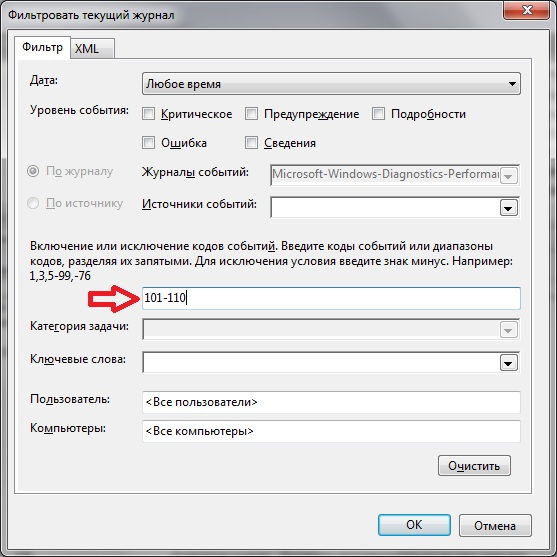
Teraz len kódy udalostí sa zobrazí v protokole v rozmedzí od 101 do 110 vrátane.
Pýtate sa a teraz čo robiť so všetkými týmito údajmi? Analyzovať, sa snaží nájsť vinníka, ktorý spomaľuje pri každom zaťažení. Keď zistíte, snaží vyriešiť problém (internet, aby vám pomohol, možno niekto zažil toto).
Ako dlho trvá stiahnutie? Jednoznačná odpoveď na túto otázku znie nie, a nemôže byť. Faktom je, že to ovplyvňuje mnoho rôznych faktorov. Napríklad nie je verejným tajomstvom, že väčšina "úzke" miesta v počítači je pevný disk. Ak porovnáme rýchlosť načítania počas bežného HDD versus SSD, rozdiel je celkom veľký.
Preto je najlepšie sledovať trendy, aby sme pochopili, čo je typická rýchlosť pre vaše vozidlo. Prejsť na začiatok v časopise, a sledovať, ako rýchlo bol systém nastavený skôr.
Keď budete študovať trvania zaťaženia (kód udalosti 100), je nutné použiť filter bude oveľa jednoduchšie.
Napríklad, ak pred tým, než k stiahnutiu potreba menej ako minútu, a teraz to trvá asi dve minúty, je potrebné myslieť na dôvod.
PS: Komentáre naznačujú, že píšete o tom, koľko ste pri štarte systému, a ak ste si vzali nejaké kroky na urýchlenie rýchlosti zaťažovania, ktorá sa stala neskôr.
Ak sa počítač nabite pomaly, môže to pre majiteľa spôsobiť veľa problémov a nepohodlia. Spravidla sa všetky problémy netýkajú hardvéru, ale v operačnom systéme Windows. Tento článok popisuje hlavné dôvody, prečo je počítač windows Management 7 a jednoduchými spôsobmi ich odstránenie.
Často sú používatelia konfrontovaní s takýmito všetkými vhodnými a časom sa zaťaženie systému stalo značne pomalým.
Prečítajte si dôvody
Najprv je rýchlosť ovplyvnená množstvom voľného miesta na disku. Ak je váš pevný disk zabalený rôznymi informáciami na hranicu, nie je tam priestor na rozšírenie, ktorého viditeľným výsledkom je dlhá bootovanie operačného systému.
Ďalším parametrom, ktorý je potrebné venovať pozornosť, je autoload. Ide o zoznam programov, ktoré sa automaticky spúšťajú po spustení systému Windows. Niektoré z nich môžu byť pomerne masívne a spotrebujú značné množstvo zdrojov. Ak sa hromadia príliš veľa, počítač hodí všetky svoje zdroje do štartu a pomaly sa načíta.
Ďalšou bežnou príčinou je infekcia vírusmi, ktoré zastavujú operačný systém. Niekedy sa do vrecka PC zablokuje veľa prachu, čo bráni chladeniu komponentov. Prehrievajú a v dôsledku toho začnú pracovať pomalšie. To všetko celkovo vedie k tomu, že operačný systém sa načíta veľmi pomaly a dlho.
Vyčistenie disku a databázy Registry
Tu je všetko zrejmé - ak na systémovom disku nie je dostatok miesta, musíte odstrániť najmenšie údaje. To môže byť zastarané a nepoužívané programy, veľa stiahnutých inštalačných súborov. Ak ukladáte veľké množstvo fotografií a videozáznamov, ako aj hudobné skladby, je lepšie ich preniesť na iný pevný disk alebo do úložiska v cloude.

Pre produktívnejšiu prácu odporúčame použiť nástroj CCleaner. Jedná sa o špecializovaný program na odstránenie softvéru, z odpadu a odstránenie zastaraných položiek v registri. Ak po čistení počítača pomocou tohto softvéru zostane dlhé sťahovanie, je potrebné vyskúšať ďalšie možnosti.
Nastavte automatické zálohovanie
Ak chcete pracovať s parametrami automatického spustenia, budete musieť vyvolať ponuku konfigurácie systému, ktorú nemožno nájsť na ovládacom paneli.
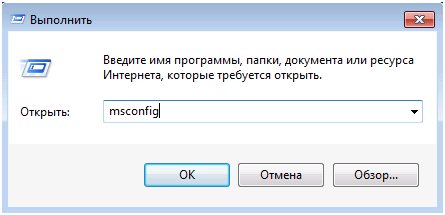
Pokúste sa deaktivovať tie "najťažšie" aplikácie. Ak sa veľa nahromadí - poskytne vám dlhé sťahovanie a pomalá práca s počítačom.
antivírus
Ak chcete odstrániť dôsledky vírusových útokov, mali by ste to využiť antivírusový softvér, Ak ho nemáte nainštalovaný, vyberte a prevezmite niektoré, napríklad bezplatný nástroj od Microsoft - Security Essentials. 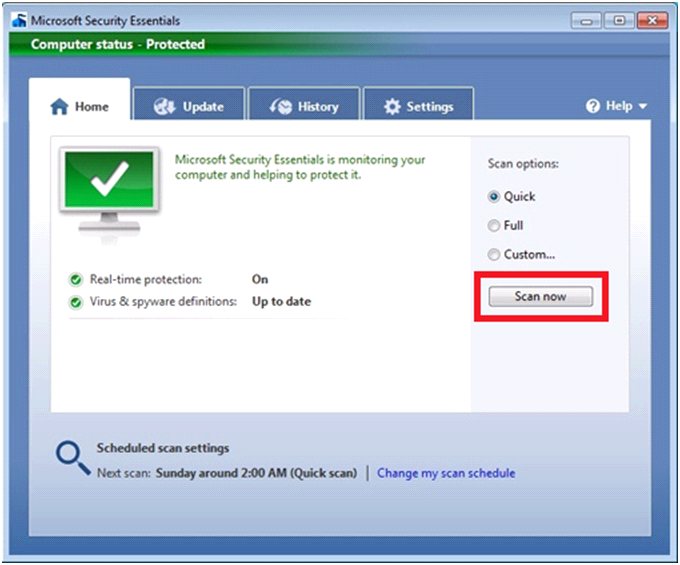
Po dokončení procesu inštalácie musíte spustiť a spustiť úplnú kontrolu počítača. Všetky nájdené vírusy sa odstránia a Windows sa môže na dlhý čas načítať a pracovať pomaly.
Existuje niekoľko problémov, ktoré ovplyvňujú načítanie operačného systému. O tom, ako zlepšiť výkon, bolo povedané v. Samotná rýchlosť však nemôže byť úplná bez normálneho štartu do systému. Čo mám robiť, ak sa systém Windows 7 začne načítavať zakaždým? Problém musíme analyzovať a potom sa ho pokúsiť odstrániť.
Typické problémy pri spustení systému Windows 7 sú nesprávne fungujúce ovládače zariadení a dlhá fronta pri štarte. To je spoločné pre všetky operačné systémy, vrátane 10. generácie. Situácia spočíva v tom, že je veľmi ľahké zistiť, prečo sa počítač nabodáva pomaly. O tomto všetkom podrobnejšie budeme hovoriť v tomto článku.
Problém s ovládačmi
Takže počítač nemôže priamo komunikovať so svojimi komponentmi. Každá časť má špecifické rozhranie s jadrom stroja. Ako komunikátor je malý program - ovládač, ktorý poskytuje plný prístup pre systém Windows 7 (aj pre inú generáciu vrátane systému Windows 10) na konkrétnu kartu alebo zariadenie. Samozrejme Windows 7 nemôže obsahovať všetky potrebné ovládače vo svojom balíku. To je spôsobené tým, že výrobcovia komponentov v počítači je obrovské množstvo. Ak neumiestíte ovládače nainštalujte systém Windows 7, je možné ľahko zistiť, že systém je veľmi pomalý. U je potrebná optimálna interakcia je program od výrobcu.
Obvykle sú tieto moduly sú dodávané s diskami v predaji. V dôsledku toho je počítač pripravený na použitie. Ale časom sa každý softvér stáva zastaraným. Zastarané a vodiči. Zakaždým, Windows 7, a akékoľvek iné série až 10 generácií, získať najnovšie aktualizácie. Samozrejme, tieto procesy vyžadujú aktualizáciu programov vodiča. Ale nezávisle od operačného systému Windows 7, XP, 8 a dokonca 10, nemôže dodávať softvér tretích strán. Z tohto dôvodu musí používateľ sám kontrolovať význam týchto nástrojov. Zvyčajne sa na to venuje len veľmi málo ľudí. Preto operačný systém začína pri štarte veľmi dlho na načítanie. Ak je počítač zapnutý po dlhú dobu - to je jasné znamenie, že je nutné, aby sa s tým vyrovnať.

Najbežnejší spôsob, ako vyriešiť tento problém je nezávislá vyhľadávania pre vodičov v sieti. Ale je to príliš dlho, ako budete musieť ísť na miesto oficiálneho výrobcu, pozrite sa na kód zariadenia dodávané do počítača a až potom je možné inštalovať takéto aplikácie na Windows 7. K dispozícii je sada softvér, ktoré vykonávajú tieto operácie v automatickom režime. Už sme o tom hovorili. To samo o sebe program nájde zariadenie, určuje význam vodičov, av prípade ich zastarávanie zaťaženia v pridávaní čerstvého verzii. Tieto nástroje fungujú samostatne a 7 a 8, a 10 generácie Windows.
Akonáhle sú ovládače aktualizované na aktuálny stav, spustiť počítač po dlhú dobu nie je. Ak je problém preč, počítač stále načítava pomaly, mali by ste prejsť na prácu s uvedením do prevádzky.
Editor automatického zálohovania
V niektorých prípadoch, dlhé topánky sú nielen zastarané Windows 7, ale ani ju najnovšiu verziu pre číslo 10. To sa deje kvôli frontu pre autoload. Ukazuje sa, že počítač sa spustí dlhú dobu vzhľadom k tomu, že je potrebné pri spustení umožňujú väčší počet programov. Ide o typické aplikácie na stiahnutie správ a aplikácie na odosielanie správ. Prečo tam sú? vývojári softvéru je prospešné pre ich produkt bol stále v nedohľadne. Čím častejšie sa program pred vašimi očami začne blikať, tým viac sa bude konkrétny užívateľ prístup. Tiež mnohé aplikácie visia na pozadí dlhú dobu. Nie je jasné, čo robia pre svoje potreby, ale je lepšie pripraviť ich o tejto možnosti.
Je jasné, že automatické rozloženie klávesnice je lepšie nevyčistiť. Ale pri štartovaní sa načítajú veľa nepotrebných vecí.
Pre kompletný zoznam nástrojov, ktoré sa načítajú pri spustení, je potrebné zadať špeciálny príkaz v okne Run:
- Zatlačte klávesy Windows + R na klávesnici.
- Ide z okna, v ktorom poľa zadajte príkaz msconfig.
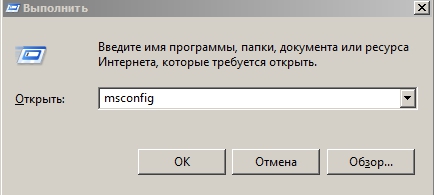
Prejdite na kartu Po spustení a zrušte označenie z týchto aplikácií, ktoré nie sú potrebné pri spustení.

Tak bude aplikácia, ktoré boli zrušené v tomto okne sa zruší, a pri spustení systému Windows 7. Mimochodom, v seriáli 10, tento proces je oveľa pohodlnejšie: stačí otvoriť Správca úloh, ktorý už má, že karta rovnaký s názvom spustenie. Takže toto je ďalší argument v pokladničnom boxe 10. generácie.
testovanie
A ako pochopiť, prečo systém funguje dlho? Možno to načíta úplne normálne pre svoju technickú zložku. Na tento účel v systéme Windows 7 existuje špeciálny nástroj:
- Otvorte okno Spustiť pomocou klávesov Windows + R.
- Zadajte do okna príkazového poľa eventvwr.msc.
- Na ľavej strane nájsť aplikácie a služby Protokol a otvorte ho.
- Kliknite najprv na bod Microsoft, potom položka Windows.
- Hľadáme Diagnostika-Perfomance a otvorte ho.
- Triedenie podľa dátumu.
- Tešíme sa na hodnotu 100 - milisekundy.
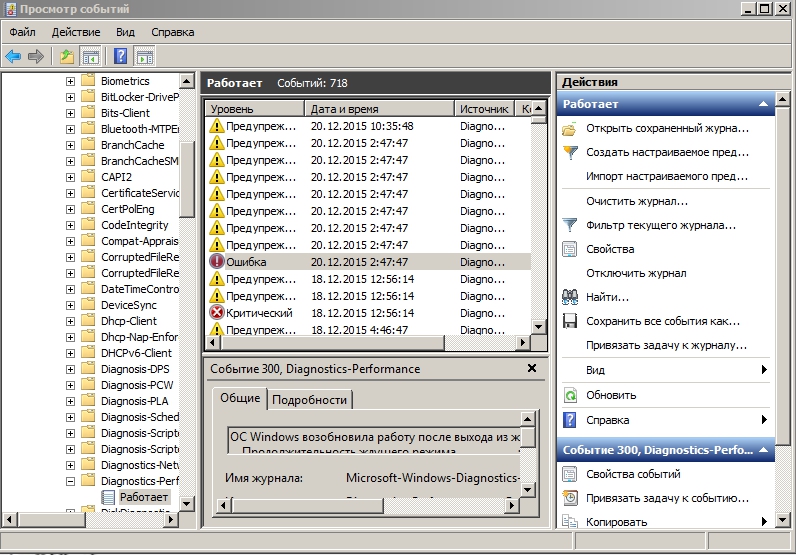
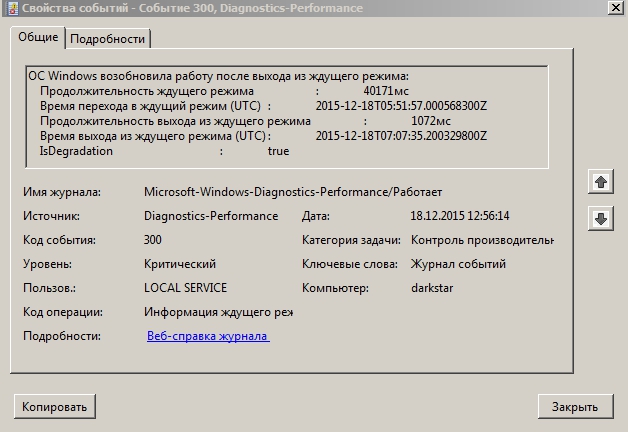
Preto hľadáme reťazce dlhšie ako 101 milisekúnd. Analýzou denníka udalostí môžete určiť, kedy sa systém rýchlo zavádza, keď jeho zaťaženie narástlo v čase. Prečo potrebujete pravidelné kontroly? Faktom je, že ak zneužijete, pomaly naložíte nielen Windows 7, ale aj moderné systémy 8 alebo 10 verzie. A to sa stáva kvôli nedostatočnej kontrole zo strany používateľa. Iba pri pravidelnom čistení a analýze parametrov systému sa počítač načíta a pracuje v optimálnom režime.
